光影魔术手怎么添加边框
摘要:1、开软件后,点击导航上的打开图片按钮,如下图所示2、电脑里选择要添加边框的图标,然后点击打开,如下图所示3、打开图片后,点击导航上的边框图...
1、开软件后,点击导航上的打开图片按钮,如下图所示
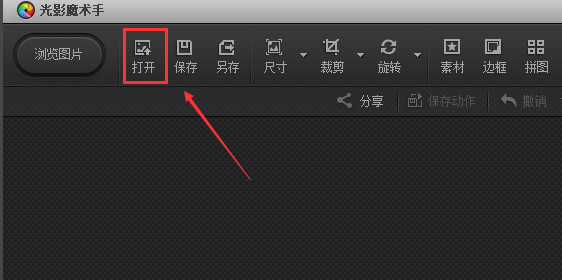
2、电脑里选择要添加边框的图标,然后点击打开,如下图所示
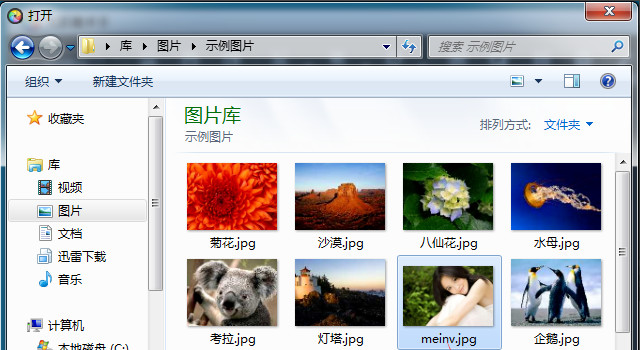
3、打开图片后,点击导航上的边框图标,如下图所示
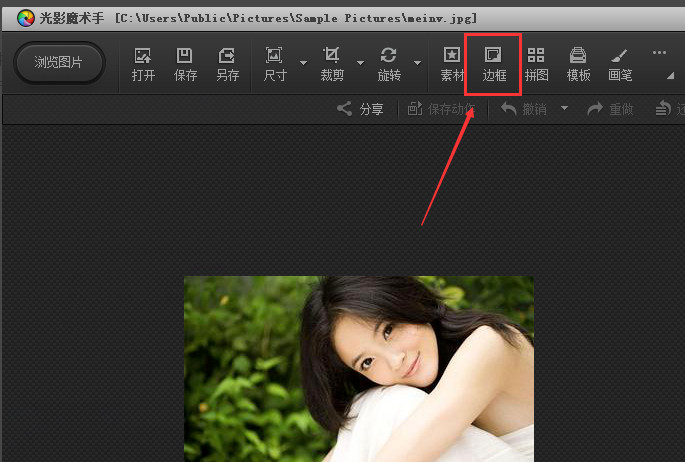
4、在弹出的下拉菜单里选择你想要的边框模式,这里我选择了花样边框
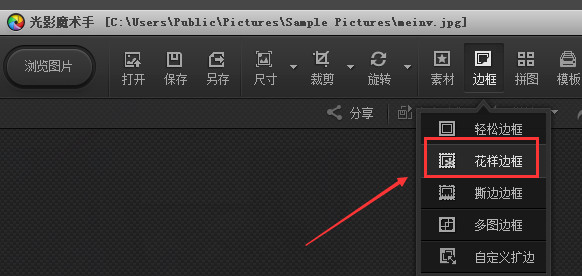
5、打开花样边框模式对话框后,选择一个你喜欢的边框
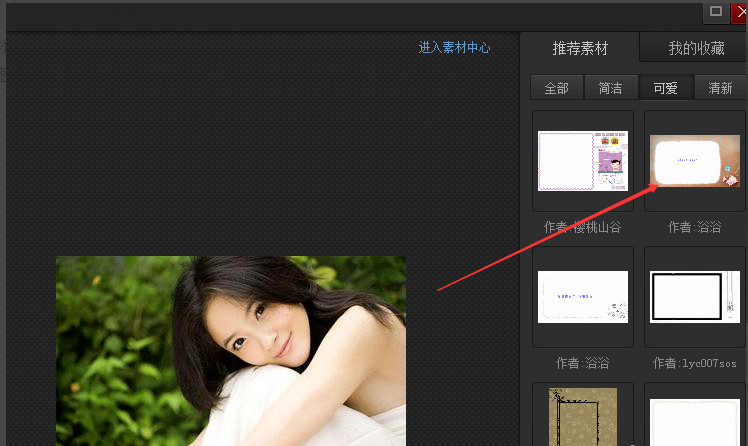
6、OK,给图片添加边框搞定了。有了边框这下图片就好看多了

【光影魔术手怎么添加边框】相关文章:
上一篇:
光影魔术手怎么拼图
下一篇:
美图化妆秀在线使用教程
